Microsoft OneNote 教程「16」,如何在 OneNote 中裁剪插入的图片?
2023-09-14 383欢迎观看 Microsoft OneNote 教程,小编带大家学习 OneNote 的使用技巧,了解如何在 Microsoft OneNote 中裁剪插入的图片。
有时可能想要裁剪已添加到笔记中的图片,删除不必要的部分。虽然 OneNote 目前不支持裁剪图片,可以在 Mac 上的「照片」应用快速裁剪它们。
在 OneNote 中按住 Control 键并单击图片,然后单击「另存为」并将其保存。
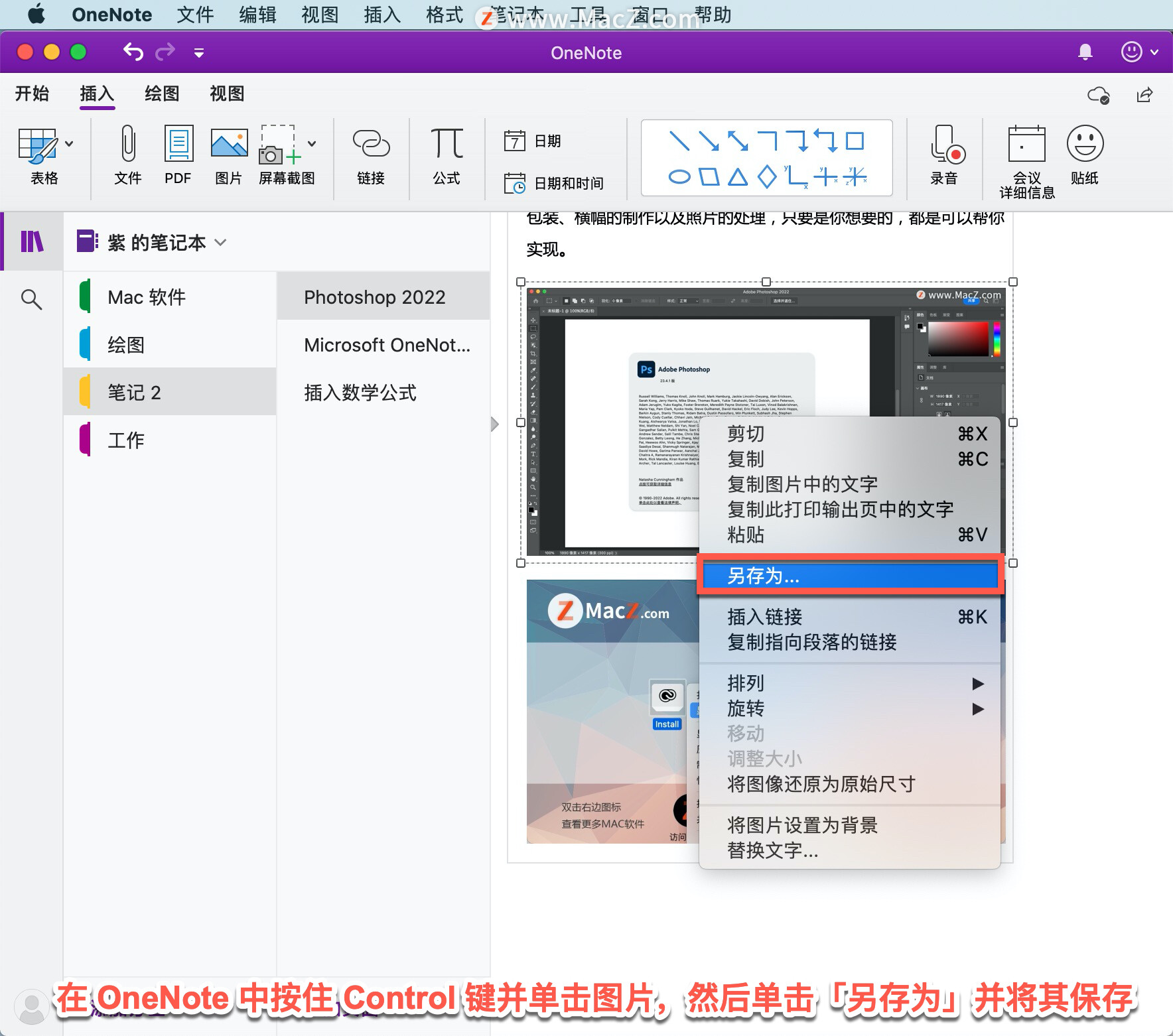
在 Mac 上打开「照片」应用,然后单击菜单栏上的「文件」-「导入...」。
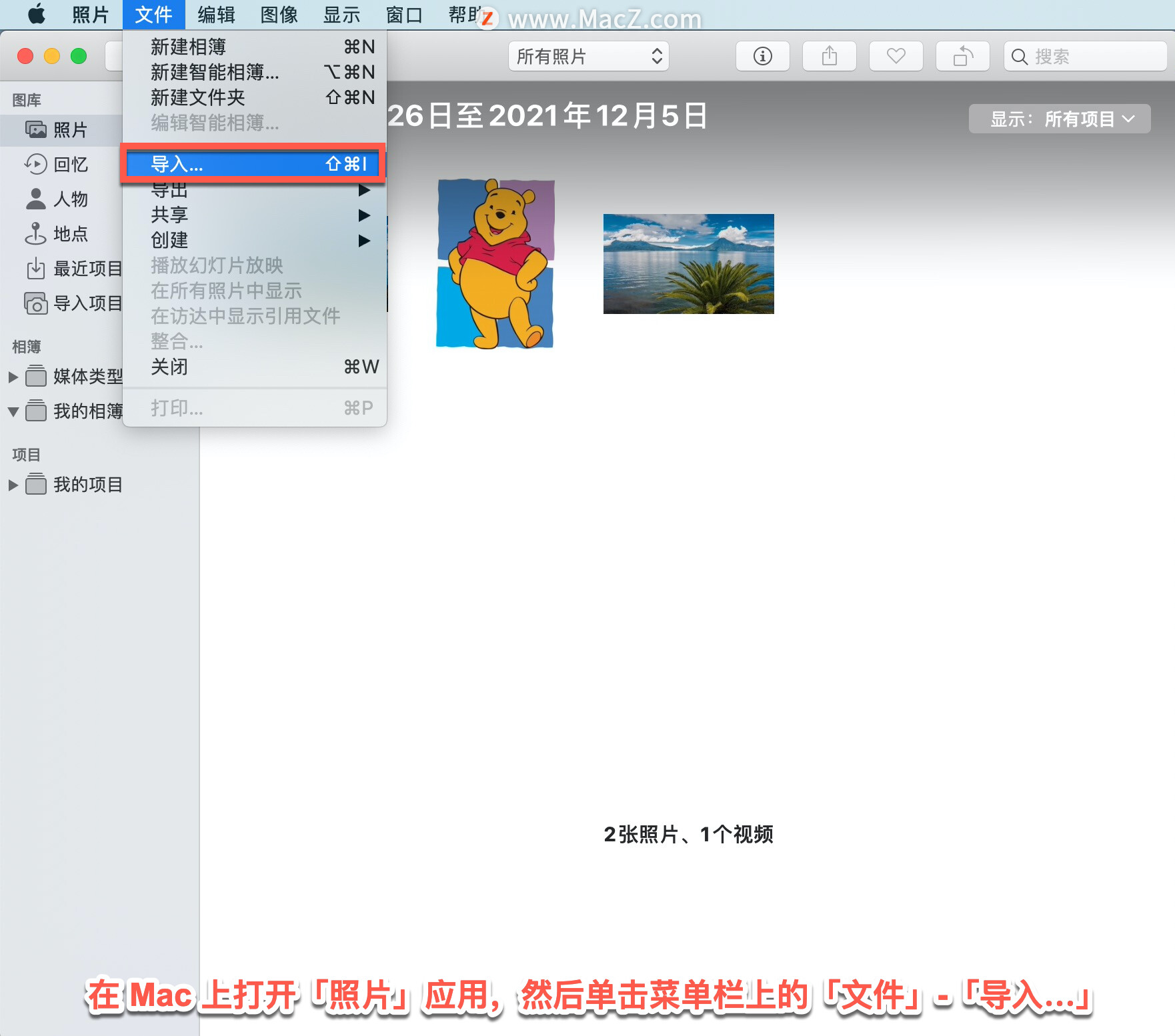
找到图片的位置,选择图片,然后选择「导入前检查」。
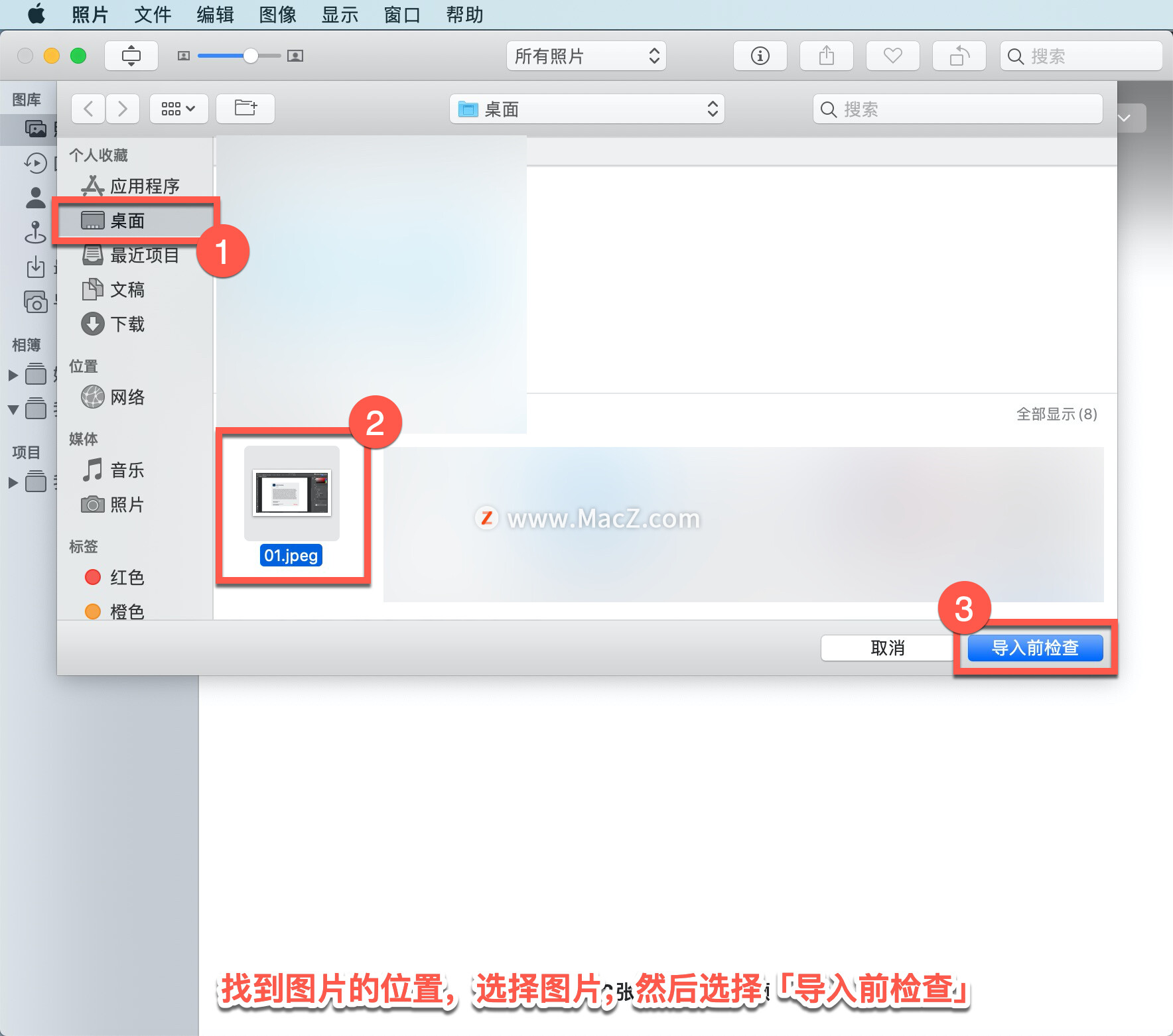
导入后,双击图像。
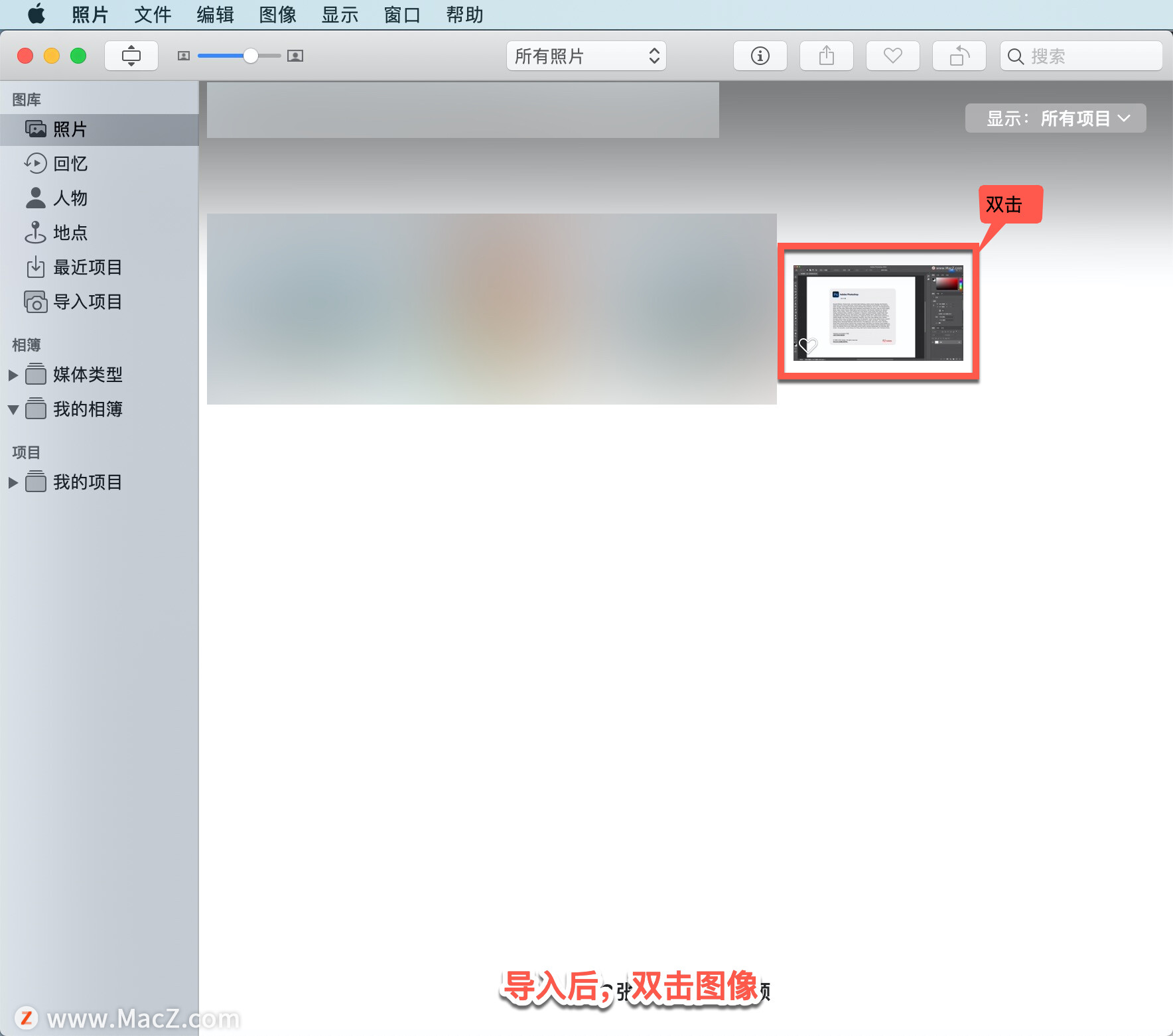
然后单击窗口右上角附近的「编辑」按钮。
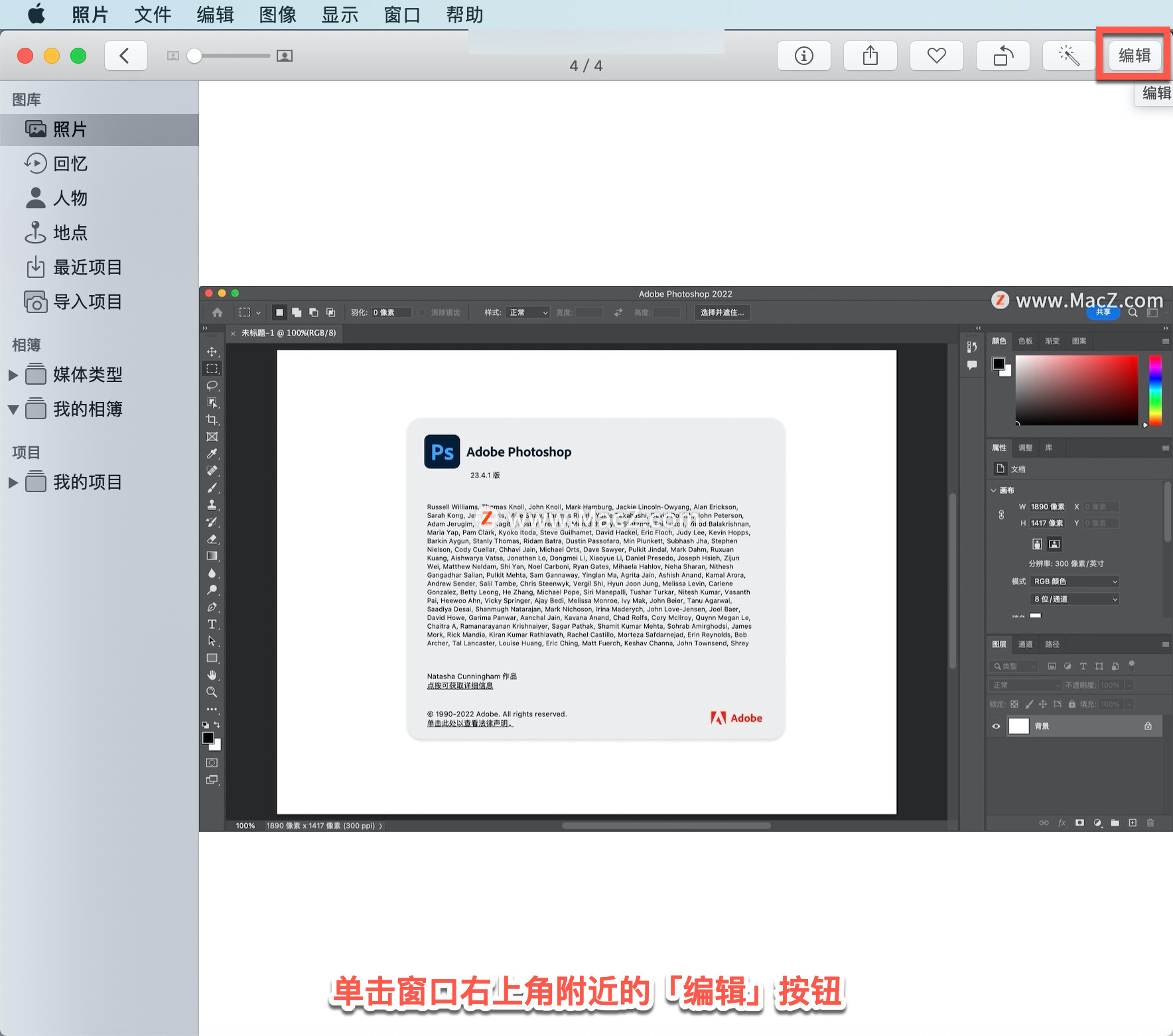
在显示的工具菜单中,单击「裁剪」,然后使用裁剪工具修改图片,使其符合你的喜好。
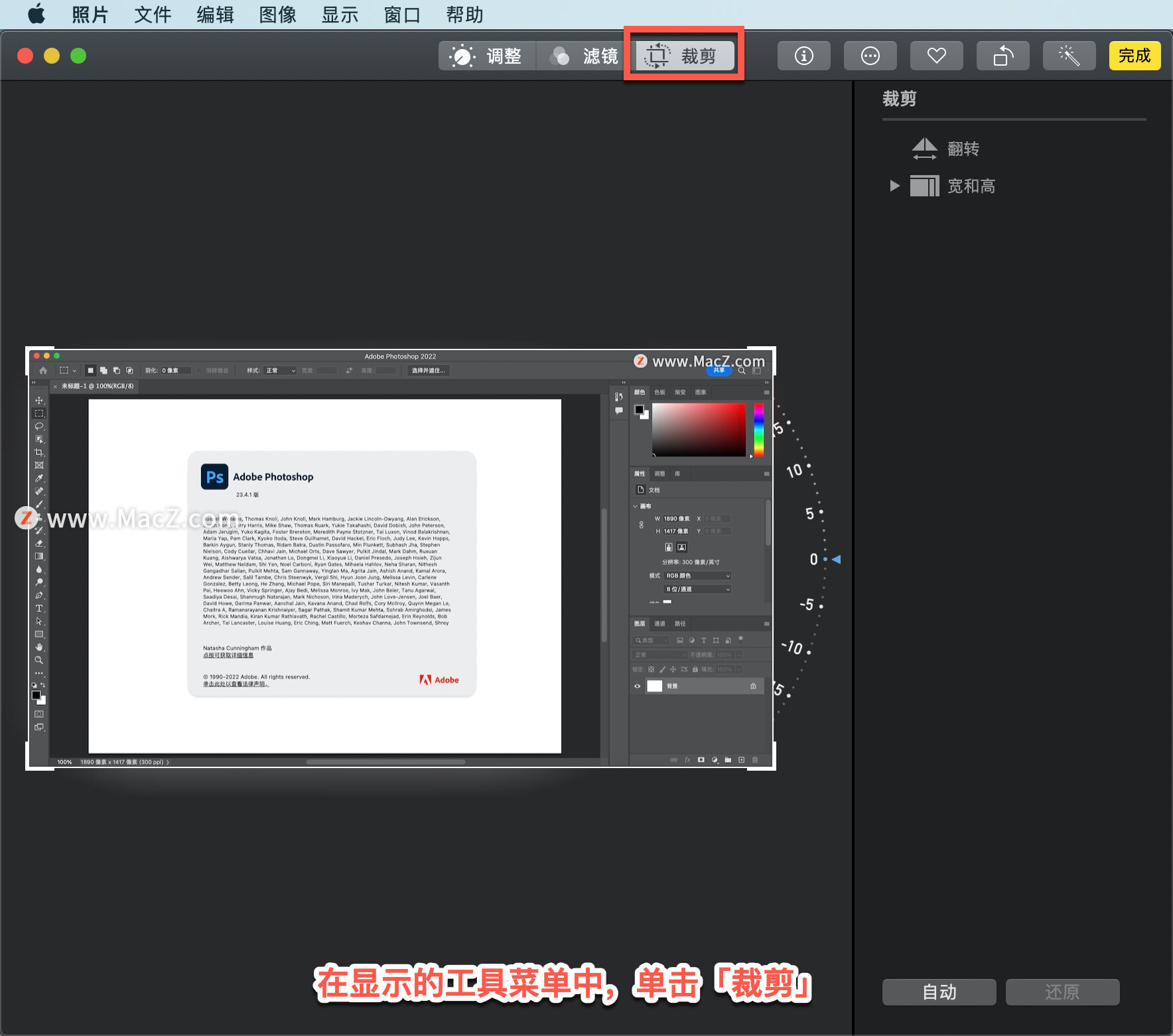
完成后,单击「完成」。
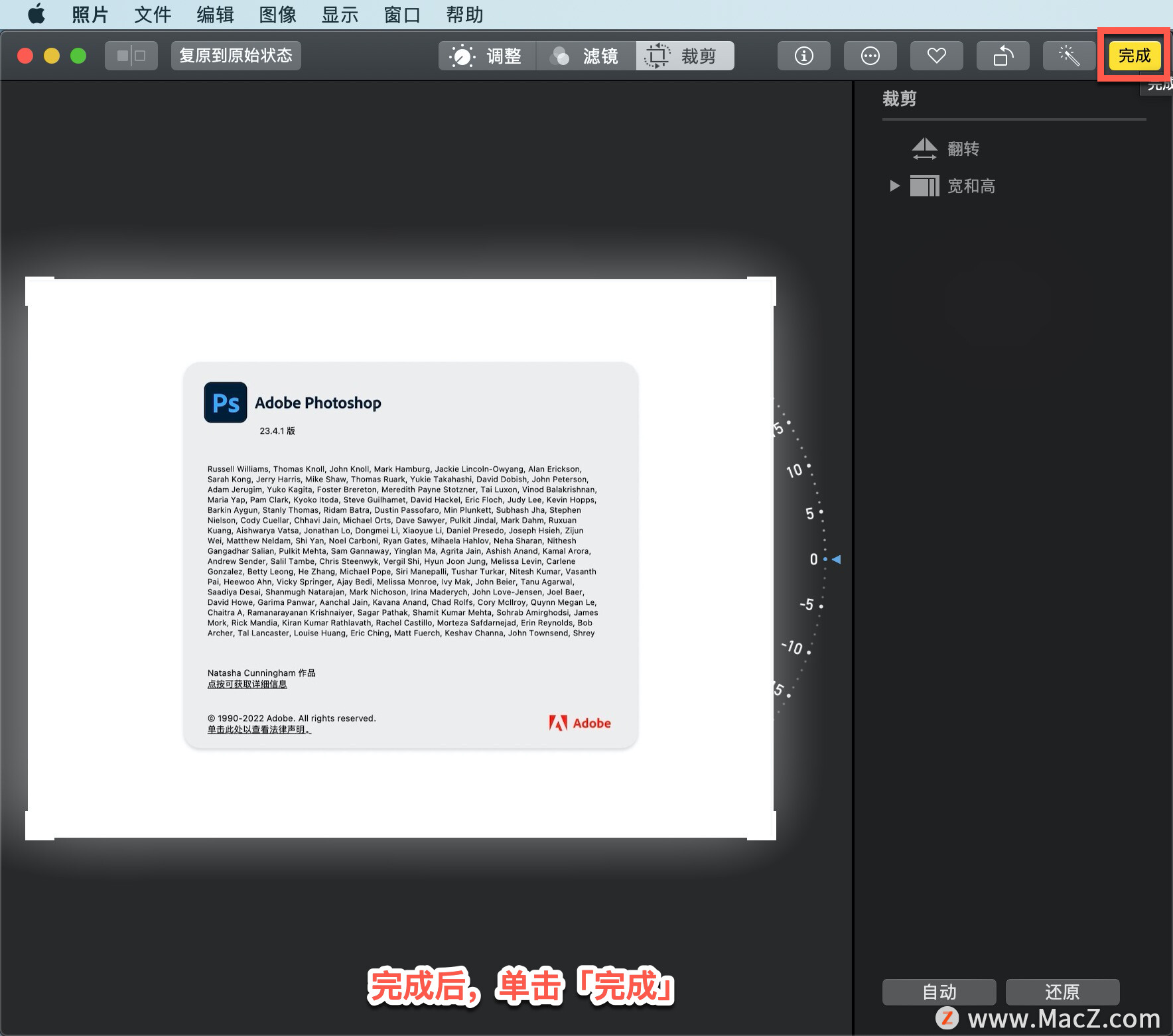
选择「文件」-「导出」-「导出 1 张照片...」。
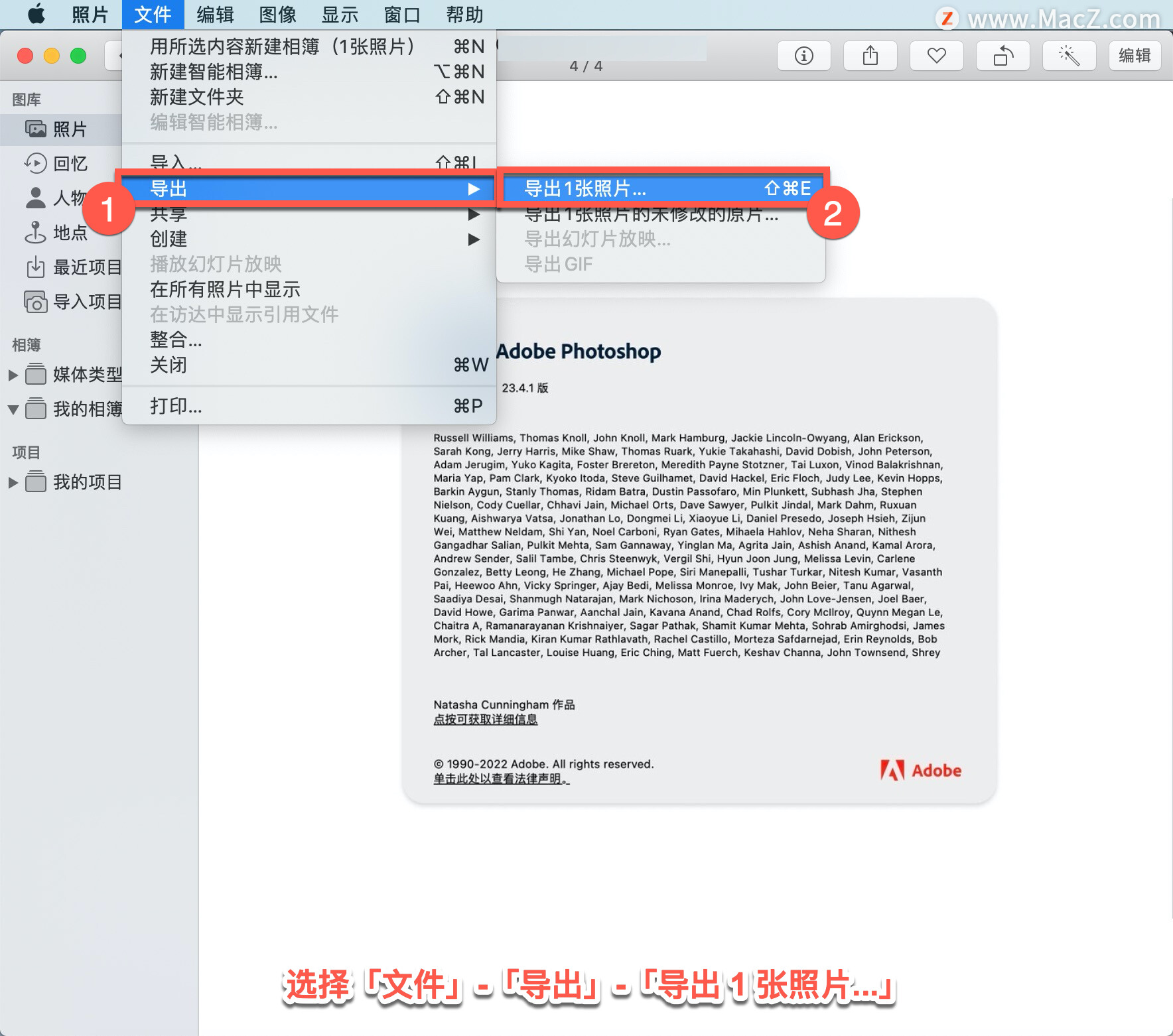
在打开的窗口中选择「导出」。
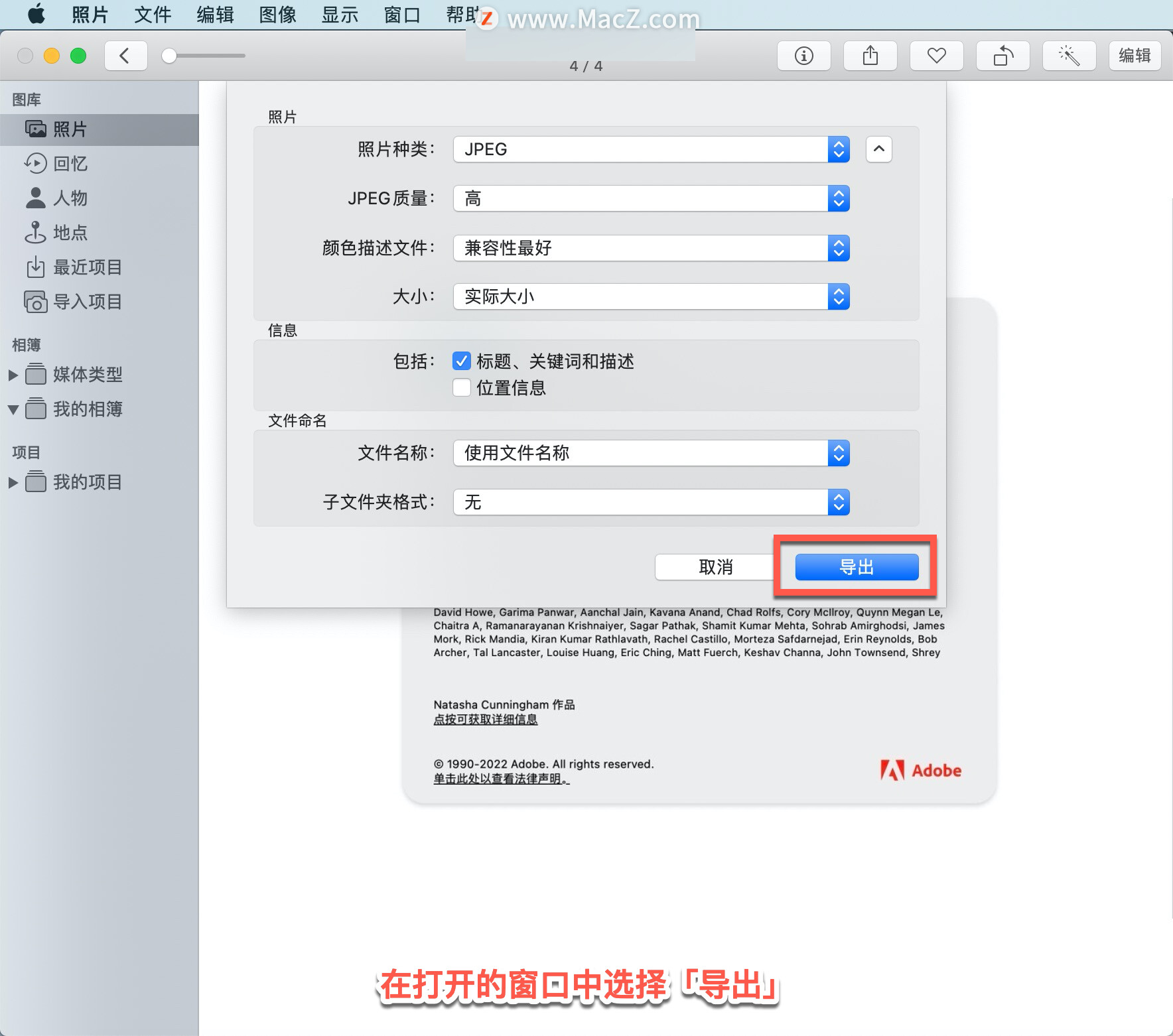
切换回 OneNote,然后在已修改图片要显示的位置处单击,在「插入」选项卡上,单击「图片」。
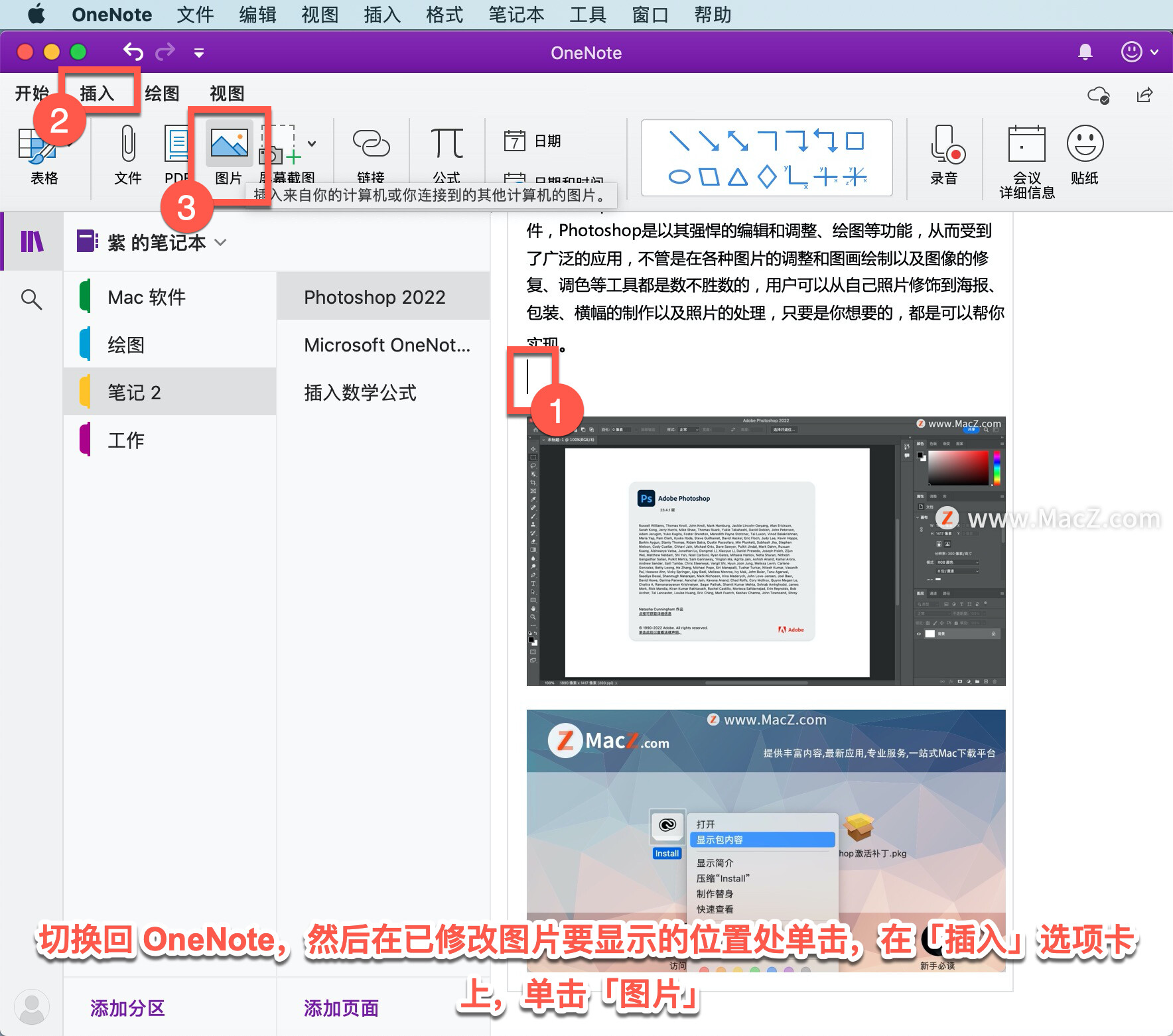
找到已修改保存的图片,选择图片,然后单击「插入」。
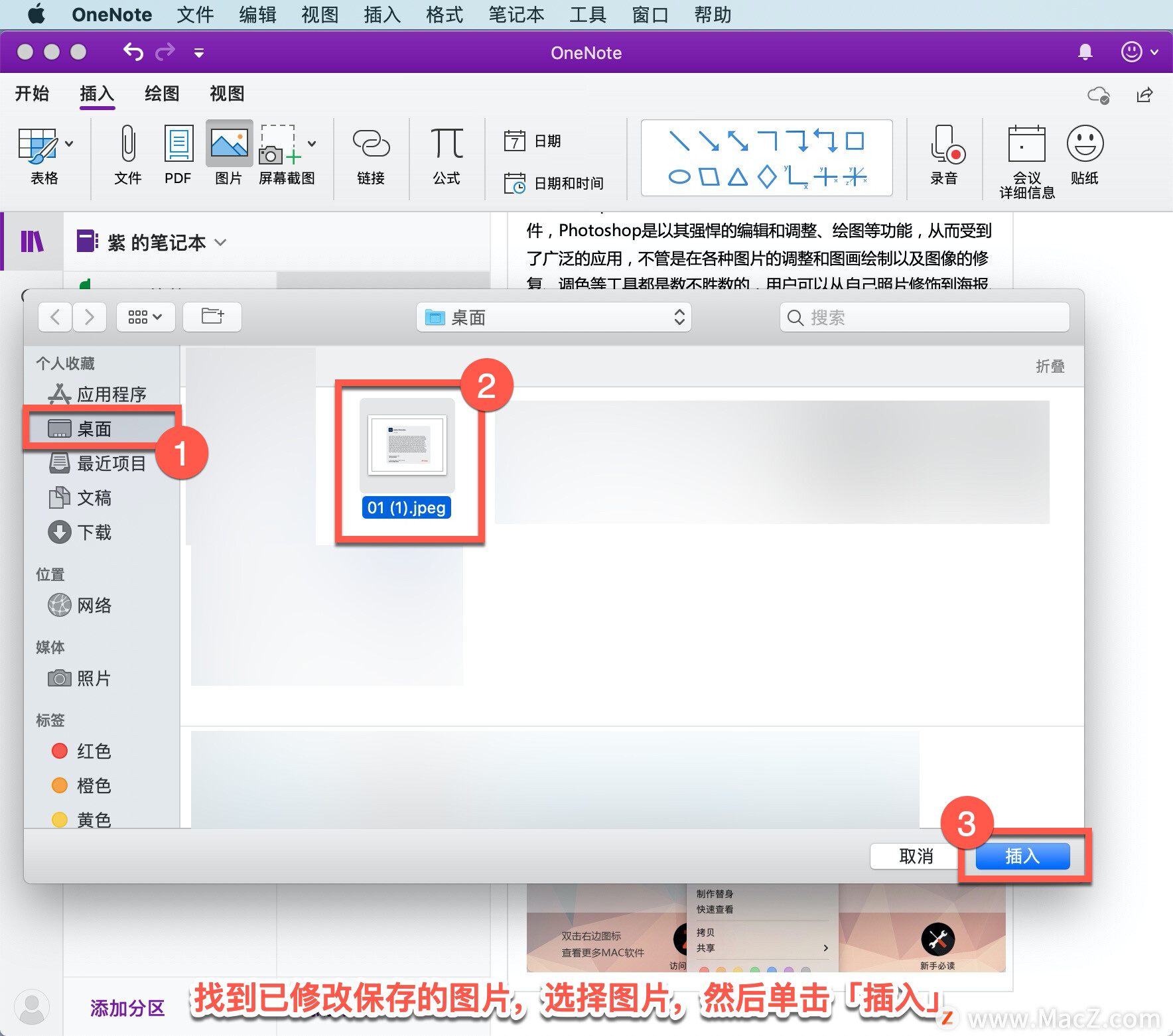
以上就是在 Microsoft OneNote 中裁剪插入的图片的方法。需要 OneNote 软件的朋友可在本站下载,关注我们,学习Mac软件使用方法!
相关资讯
查看更多-

微信 iOS 8.0.56 正式版更新:抛弃 CallKit、图片查看界面改版、卡包更名
-

iPhone屏蔽陌生电话教程
-

AI大模型新突破:豆包上线图片理解功能,引领实用化浪潮
-

iOS 18 如何屏蔽系统更新?iOS 18 屏蔽系统更新教程
-

部分 iPhone 用户 升级iOS 18 后,照片应用无法保存编辑后图片
-

小红书宝贝教程批量发布与抖音作品批量隐藏技巧
-

uniapp打造多端社交圈活动组局小程序,源码搭建教程来袭!
-

iPhone 卡120帧教程
-

苹果 Siri 接入 ChatGPT AI 后能力突飞猛进:用户看图片 / 视频时可回答相关问题
-

小红书运营秘籍:如何高效批量管理虚拟账号与创意图片制作?
最新资讯
查看更多-

- 苹果 2025 款 iPhone SE 4 机模上手展示:刘海屏 + 后置单摄
- 2025-01-27 125
-

- iPhone 17 Air厚度对比图出炉:有史以来最薄的iPhone
- 2025-01-27 194
-

- 白嫖苹果机会来了:iCloud+免费试用6个月 新用户人人可领
- 2025-01-27 141
-

- 古尔曼称苹果 2025 年 3/4 月发布青春版妙控键盘,提升 iPad Air 生产力
- 2025-01-25 157
-

热门应用
查看更多-

- 快听小说 3.2.4
- 新闻阅读 | 83.4 MB
-

- 360漫画破解版全部免费看 1.0.0
- 漫画 | 222.73 MB
-

- 社团学姐在线观看下拉式漫画免费 1.0.0
- 漫画 | 222.73 MB
-

- 樱花漫画免费漫画在线入口页面 1.0.0
- 漫画 | 222.73 MB
-

- 亲子餐厅免费阅读 1.0.0
- 漫画 | 222.73 MB
-
 下载
下载
湘ICP备19005331号-4copyright?2018-2025
guofenkong.com 版权所有
果粉控是专业苹果设备信息查询平台
提供最新的IOS系统固件下载
相关APP应用及游戏下载,绿色无毒,下载速度快。
联系邮箱:guofenkong@163.com